MySQL的安装
1、Windows下安装
1、双击下载的程序:
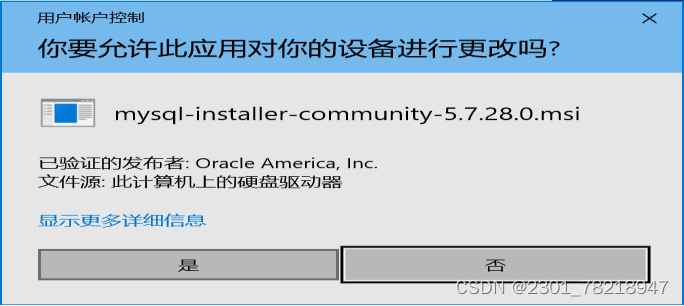
2、加载完成后,会进入如下界面,在这里我选择自定义安装(即选着Custom) 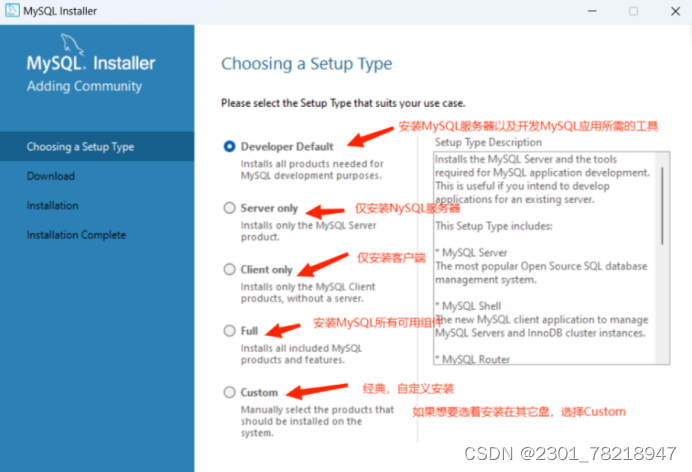
3、然后点击Next 点击Execute 然后Next
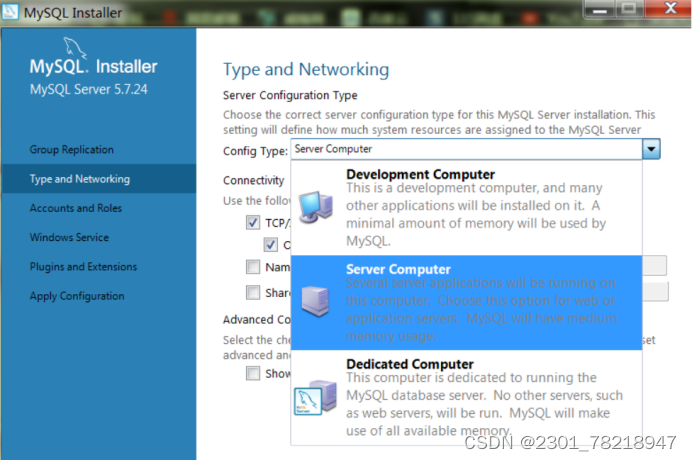
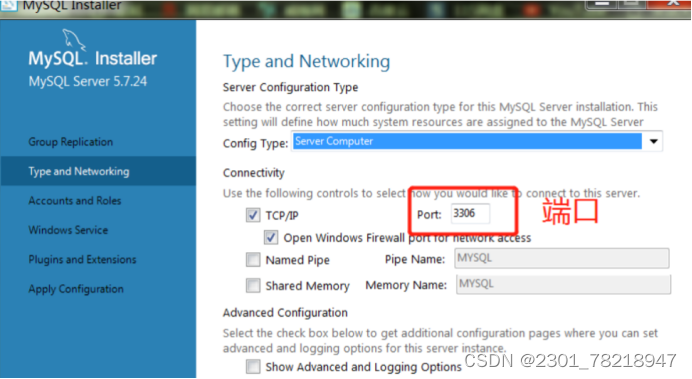
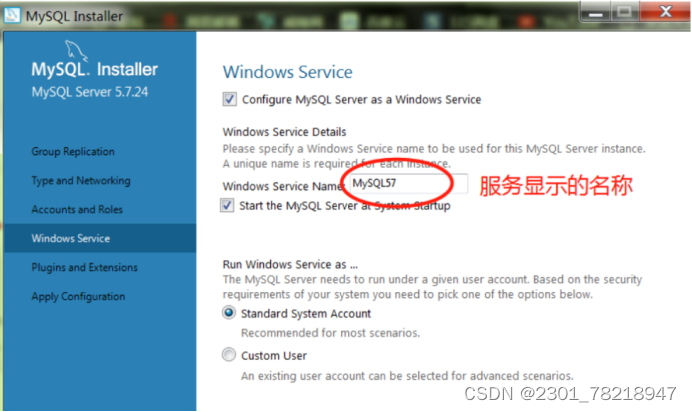
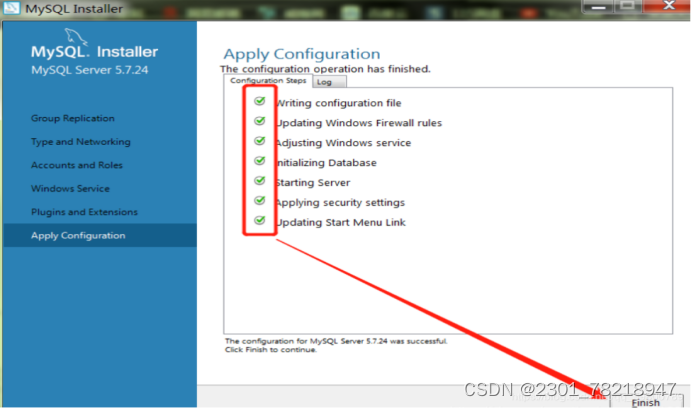
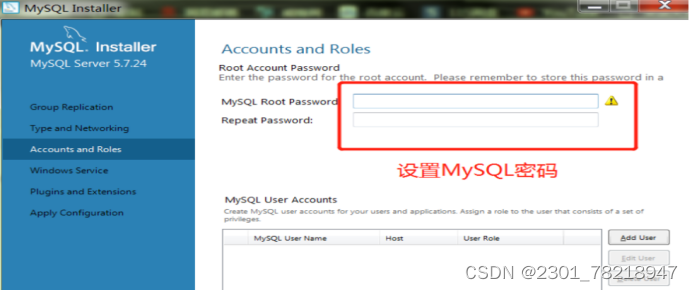
4、验证是否安装成功:
在mysql>后输入 exit 即可退出DBMS。
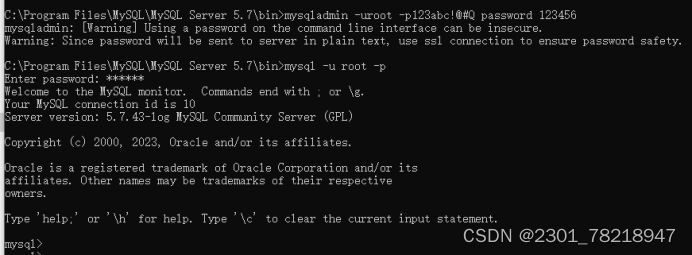
2、Linux下安装
替换步骤:
1、修改红帽的订阅管理配置文件,再删除官方订阅
(1)修改红帽的订阅管理配置文件
[root@RedHatEnterpriseLinux9 ~]# cd /etc/yum/pluginconf.d/
[root@RedHatEnterpriseLinux9 ~]# vi subscription-manager.conf
将enabled的参数改为0,然后保存退出。

(2)删除官方订阅
[root@RedHatEnterpriseLinux9 ~]# yum remove subscription-manager
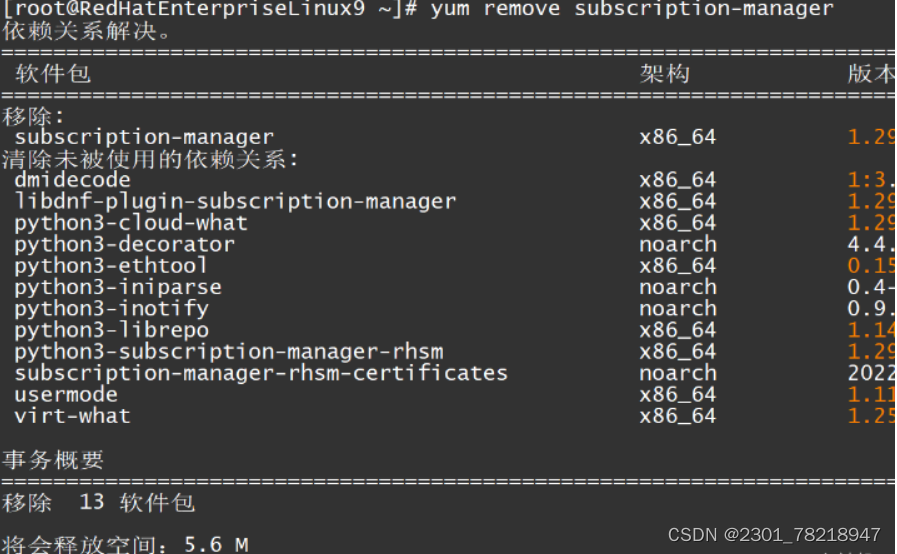
2、重新配置 redhat.repo文件
(1)为了方便操作,先删除/etc/yum.repos.d目录下的 redhat.repo文件(如果没有就不用管)
(2)在/etc/yum.repos.d目录下,用vi编辑redhat.repo文件
将下面这段代码直接复制进去,然后保存退出
[AppStream]
name=AppStream
baseurl=http://mirrors.aliyun.com/almalinux/9.2/AppStream/x86_64/os/
gpgcheck=0
enabled=1
[BaseOS]
name=BaseOS
baseurl=http://mirrors.aliyun.com/almalinux/9.2/BaseOS/x86_64/os/
gpgcheck=0
enabled=1
[extras]
name=extras
baseurl=http://mirrors.aliyun.com/almalinux/9.2/extras/x86_64/os/
gpgcheck=0
enabled=1
[plus]
name=plus
baseurl=http://mirrors.aliyun.com/almalinux/9.2/plus/x86_64/os/
gpgcheck=0
enabled=1
[devel]
name=devel
baseurl=http://mirrors.aliyun.com/almalinux/9.2/devel/x86_64/os/
gpgcheck=0
enabled=1
[NFV]
name=NFV
baseurl=https://mirrors.aliyun.com/almalinux/9.2/NFV/x86_64/os/
gpgcheck=0
enabled=1
[CRB]
name=CRB
baseurl=https://mirrors.aliyun.com/almalinux/9.2/CRB/x86_64/os/
gpgcheck=0
enabled=1
[HighAvailability]
name=HighAvailability
baseurl=https://mirrors.aliyun.com/almalinux/9.2/HighAvailability/x86_64/os/
gpgcheck=0
enabled=1
3、执行(yum clean all)和(yum makecache)命令
[root@RedHatEnterpriseLinux9 ~]# yum clean all
[root@RedHatEnterpriseLinux9 ~]# yum makecache
1、在线下载安装包:
wget https://downloads.mysql.com/archives/get/p/23/file/- mysql-5.7.28-1.el7.x86_64.rpm-bundle.tar

2、卸载mariadb
linux系统会自动携带一个数据库,我们需要把它给卸载掉
通过以下代码可以查看mariadb: rpm -qa | grep mariadb
卸载mariadb:yum remove mariadb-libs-5.5.52-1.el7.x86_64 -y 再次查看是否卸载成功: rpm -qa | grep mariadb
3、创建mysql目录到/usr/local目录下: mkdir mysql
上传安装包到/usr/local/mysql中,进行解压:
tar -xvf mysql-5.7.28-1.el7.x86_64.rpm-bundle.tar
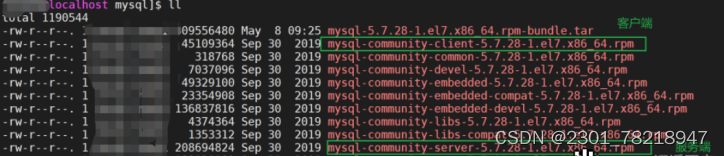
4、按照依赖关系依次安装rpm包 依赖关系依次common→ libs→client→server 按照顺序依次输入下列命令
rpm -ivh rpm -ivh rpm -ivh
mysql-community-common-5.7.28-1.el7.x86_64.rpm mysql-community-libs-5.7.28-1.el7.x86_64.rpm
mysql-community-client-5.7.28-1.el7.x86_64.rpm
yum install -y net-tools
rpm -ivh mysql-community-server-5.7.28-1.el7.x86_64.rpm
5、查看版本
mysql --version
mysql Ver 14.14 Distrib 5.7.28, for Linux (x86_64) using EditLine wrapper,
如果出现该提示,则证明mysql已经安装成功了。
6、启动mysql服务
== 每次开机都要手动启动mysql ==
systemctl start mysqld
== 开机时自动开启mysql ==
systemctl enable mysqld
== 停止mysql服务器 ==
service mysqld stop
== 启动mysql服务器 ==
service mysqld start
== 查看mysql是否启动 ==
service mysqld status
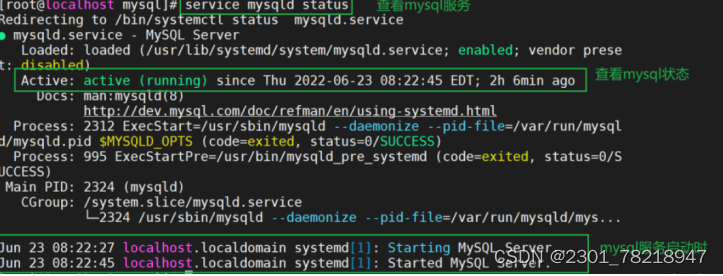
7、登录mysql
mysql -u root -p
ERROR 1045 (28000): Access denied for user ‘root’@‘localhost’ (using password: YES)
提示错误,是因为第一次登录mysql需要使用mysql的临时密码, 该密码存放在mysql日志文件中。在 /var/log/mysqld.log 文件中
cd /var/log
查询临时密码
grep -n password mysqld.log
[Note] A temporary password is generated for root@localhost: 0x(g<n074&7W
0x(g<n074&7W 就是mysql自动生成的临时密码
重新登录mysql,隐式登录
mysql -u root -p
把临时密码粘贴
如果出现 mysql>则登录成功
8、修改密码
mysql> set global validate_password_policy=LOW;
mysql> set global validate_password_length=4;
mysql> alter user ‘root’@‘localhost’ identified by ‘你自己得mysql密码’;





















 7348
7348











 被折叠的 条评论
为什么被折叠?
被折叠的 条评论
为什么被折叠?








